Thiết lập phân quyền sử dụng (Authorization) trong hệ thống SAP Business One: Administration >>> System Initialization >>> Authorizations
Authorization cho phép người dùng xem, tạo và cập nhật dữ liệu danh mục/chứng từ mà quản trị hệ thống chỉ định cho họ, tùy thuộc theo các định nghĩa về quyền sở hữu dữ liệu (data ownership). Theo mặc định, người dùng mới (new user) không có quyền.
Quản trị hệ thống hay người dùng cao cấp (super user) có thể khai báo danh mục người dùng với loại người dùng thông thường (regular user) hoặc người dùng cao cấp (super user).
Regular user
Có thể thực hiện một số hành động nhất định, chẳng hạn như thêm chiết khấu, thay đổi giá hoặc truy cập vào các tài khoản bí mật, với quyền truy cập phù hợp.
Không thể gán quyền cho người dùng khác.
Super user
Có quyền đầy đủ và không hạn chế truy cập thông tin các User trong hệ thống, ngoại trừ thông tin đăng nhập của chính họ.
Có toàn quyền truy cập tất cả các chức năng trong hệ thống.
Có thể cấp/thu hồi quyền cho người dùng khác.
General Authorizations #
Người dùng có thể được cấp quyền truy cập vào các phân hệ riêng lẻ, như Sales – A/R và các phần khác nhau bên dưới phân hệ đó. Authorization bị ảnh hưởng bởi sự kết hợp của các quyền khác nhau. Ví dụ: nếu người dùng có quyền xem Business Partner Master Data, nhưng không có quyền xem số dư tài khoản (Account Balance), thì hệ thống sẽ không hiển thị số dư tài khoản trong cửa sổ Business Partner Master Data.
Người dùng không có quyền thay đổi Authorization sẽ không thấy thư mục Authorization trong phân hệ Administration của họ.
Tính năng
Quản trị hệ thống có thể cấp cho người dùng quyền thao tác ở một cửa sổ chức năng (Full Authorization), chỉ hiển thị thông tin (Read Only) hoặc loại trừ hoàn toàn người dùng khỏi một chức năng (No Authorization).
Ví dụ: bạn có thể giới hạn quyền truy cập vào báo giá bán hàng chỉ trong một chuỗi sốseries nhất định, đối với báo giá trong chuỗi series khác bạn có thể từ chối hoàn toàn quyền truy cập.
Bạn có thể ghi đè phân quyền sử dụng (Permission Override) trong các trường hợp cụ thể. Ví dụ: nếu người dùng không có quyền tạo một chứng từ bán hàng nhất định, nhưng cố gắng truy cập vào chức năng đó. Hệ thống sẽ nhắc người dùng và yêu cầu người dùng được phân quyền sử dụng (authorized user) đồng ý cấp quyền bằng cách nhập User Name và Password của họ. Điều này cho phép người dùng chỉ được thao tác cho lần được ủy quyền đó.
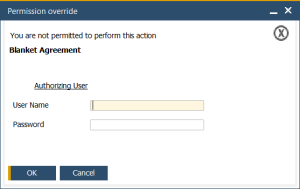
Bạn có thể khai báo các quy trình phê duyệt (Approval Processes) ghi đè các quyền tiêu chuẩn trong các giao dịch mua và bán, . Ví dụ: nếu người dùng được phép tạo Sales Order, khi vượt quá giới hạn công nợ (Credit Limit) của khách hàng, hệ thống sẽ kích hoạt quy trình phê duyệt bổ sung.
Authorizations Window #
Sử dụng cửa sổ Authorizations để gán quyền cho từng người dùng. Người dùng cao cấp (Super user) có toàn quyền và không thể thay đổi. Người dùng thông thường có thể có toàn quyền hoặc một phần quyền tùy thuộc vào phân quyền sử dụng bởi người dùng cao cấp.
Administration >>> System Initialization >>> Authorizations >>> General Authorization
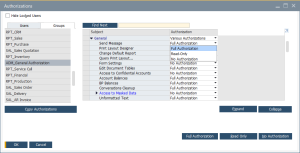
Hide Locked Users
Bạn có thể chọn hộp kiểm này để ẩn người dùng đã được chọn hộp kiểm Locked trong cửa sổ User – Setup.
Users
Thẻ này hiển thị danh sách người dùng kèm quyền tương ứng trong hệ thống. Chúng tôi khuyên bạn nên làm theo các bước bên dưới để xác định authorization cho người dùng cá nhân
-
-
-
- Chỉ định từng người dùng thuộc các Authorization Group phù hợp
- Phân quyền sử dụng cho mỗi nhóm. Authorization của nhóm được tự động áp dụng cho người dùng trong nhóm.
- Tinh chỉnh các ủy quyền của từng người dùng.
-
-
Authorization Groups
Thẻ này hiển thị danh sách các nhóm kèm quyền tương ứng trong hệ thống. Các quyền của nhóm được tự động áp dụng cho tất cả người dùng trong nhóm này.
Effective Authorization
Kết quả phân quyền sử dụng mà người dùng có đối với một đối tượng hoặc chức năng.
Các cấp độ phân quyền sử dụng khác nhau có thể được áp dụng cho người dùng ở cả cấp độ người dùng và cấp độ nhóm. Quyền có hiệu lực là mức quyền cao nhất được áp dụng cho người dùng và các nhóm mà người dùng đó tham gia vào.
Ví dụ
User U001 được chỉ định thuộc Group A và Group B. Với chức năng Sales Order:
-
-
-
- U001 authorization = Read-only
- Group A authorization = Full
- Group B authorization = None
-
-
Kết quả, quyền có hiệu lực = mức cao nhất của {Read-only, Full, None} = Full.
Max. Discount – Sales
Chỉ định mức chiết khấu tối đa mà người dùng được phép nhập vào chứng từ bán hàng. Nếu bạn nhập số 0, người dùng không thể nhập bất kỳ số tiền chiết khấu nào.
Max. Discount – Purchasing
Chỉ định mức chiết khấu tối đa mà người dùng được phép nhập khi tạo chứng từ mua hàng. Nếu bạn nhập số 0, người dùng không thể nhập bất kỳ số tiền chiết khấu nào.
Max. Discount – General
Chỉ định mức chiết khấu tối đa mà người dùng được phép nhập cho các mục sau:
-
-
-
- Business partner master data
- Payment terms
- Goods issue, goods receipt, and inventory transfer
- Special prices
-
-
Nếu bạn nhập 0, người dùng không thể nhập bất kỳ số tiền chiết khấu nào.
Max. Cash Amount for Incoming Payments
Chọn và nhập số tiền mặt tối đa mà người dùng được phép nhập trong Incoming Payment >>> Payment Means >>> Cash. Tuy nhiên, điều này có thể được ghi đè đối với sự cho phép của người dùng cấp cao (Permission Override).
Tùy chọn này không khả dụng với người dùng cao cấp (super user).
Full Authorization
Chọn cấp toàn quyền cho người dùng đối với tất cả các chức năng có trong hệ thống.
Read Only
Chọn cấp quyền chỉ đọc cho người dùng đối với tất cả các chức năng trong tất cả các ứng dụng. Người dùng có thể xem tất cả dữ liệu nhưng không thể thực hiện bất kỳ thêm mới/thay đổi nào.
No Authorization
Chọn không cấp quyền cho bất kỳ chức năng nào trong hệ thống. Người dùng sẽ không thể xem hoặc thay đổi bất kỳ dữ liệu nào.
Defining Authorization #
Trong giai đoạn triển khai, quản trị viên hệ thống nên đưa ra chính sách cấp phép để ngăn chặn truy cập trái phép vào các dữ liệu, chứng từ không được phép. Bằng cách gán quyền chính xác, giúp hạn chế các thay đổi dữ liệu và truy cập thông tin không được phép.
Bạn nên cấp quyền cho từng người dùng theo vai trò và trách nhiệm của họ. SAP Business One cung cấp các tùy chọn sau:
-
-
- Full Authorization: người dùng có thể tạo, xem và sửa đổi dữ liệu cho chức năng đó.
- Read-Only: người dùng chỉ có thể xem chứ không thể thay đổi dữ liệu.
- No Authorization: người dùng không có quyền truy cập vào chức năng đó.
-
Phân quyền sử dụng của từng người dùng được hiển thị trong cửa sổ Authorization. Various Authorizations được hiển thị cho các phân hệ có các quyền hỗn hợp, chẳng hạn như Full Authorization cho một số chức năng và Read-Only cho các chức năng khác.
Cửa sổ Authorization có 2 thẻ: User và Group
-
-
- Group: dùng để phân quyền sử dụng cho nhóm. Theo đó, các quyền của nhóm tự động áp dụng cho tất cả User trong nhóm.
- User: dùng để tinh chỉnh quyền hạn của từng người dùng để đảm bảo các quyền phù hợp và hiệu quả trong vận hành hệ thống.
-
Copying Authorizations for Other Users or Authorization Groups #
Bạn có thể sao chép Authorization giữa các nhóm và giữa những người dùng. Chức năng này đặc biệt hữu ích trong các trường hợp sau:
-
-
- Giữa các Group: sao chép phân quyền sử dụng giữa 2 nhóm tương tự nhau, sau đó tinh chỉnh để giảm thời gian triển khai.
- Giữa các User: sao chép phân quyền giống nhau giữa các user có cùng vai trò, hoặc gần giống nhau và chỉ cần tinh chỉnh thêm ở vài chức năng.
-
Trong cửa sổ Authorization
-
-
- Chọn User/Group sẽ đóng vai trò là nguồn sao chép.
- Chọn nút Copy Authorizations.
- Trong cửa sổ Copy Authorizations, chọn User/Group thích hợp, sau đó chọn nút OK.
- Để lưu các thay đổi, hãy chọn nút Update trong cửa sổ Authorization.
-
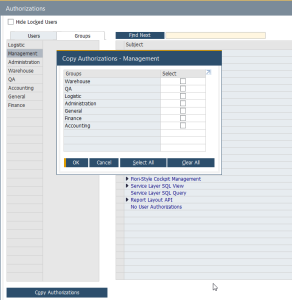
Modifying Authorization #
Khi cấp quyền cho một phân hệ hoặc chức năng cấp cha, quyền đó sẽ tự động được sao chép sang tất cả các chức năng cấp con. Ví dụ: nếu No Authorization được cấp cho phân hệ bán hàng (Sales – A/R), thì người dùng không có bất kỳ ủy quyền nào cho bất kỳ chức năng nào trong toàn bộ phân hệ đó.
Chỉ người dùng cấp cao (Super User) mới có thể sửa đổi quyền cho người dùng khác (User). Tuy nhiên, Super User không thể sửa đổi Authorization cho chính họ.
Để xác định hoặc hạn chế các phân quyền sử dụng khác nhau cho các chức năng của User/Group:
-
-
- Chọn User/Group ở cột bên trái.
-
Khi người dùng (User) đã được chọn, hệ thống hiển thị các quyền tương ứng của người dùng đó. Lúc này, Super user có thể tiến hành điều chỉnh quyền.
-
-
- Người dùng cấp cao (Super user) xuất hiện với màu xám trong danh sách vì không thể thay đổi quyền của họ.
- Nhấp vào biểu tượng
 ở bên trái của phân hệ hoặc chức năng trong danh sách để mở rộng sang cấp độ Authorization thấp hơn. Để hiển thị hoặc ẩn tất cả các cấp con cùng một lúc, hãy chọn nút Expand hoặc Collapse tương ứng.
ở bên trái của phân hệ hoặc chức năng trong danh sách để mở rộng sang cấp độ Authorization thấp hơn. Để hiển thị hoặc ẩn tất cả các cấp con cùng một lúc, hãy chọn nút Expand hoặc Collapse tương ứng. - Để thay đổi Authorization của User/Group cho một chức năng hoặc toàn bộ phân hệ, hãy bấm vào cột Authorization với dòng tương ứng. Một danh sách thả xuống xuất hiện với tùy chọn Full Authorization/ Read-Only/ No Authorization. Chọn một giá trị từ danh sách. Sau khi hoàn tất, nhấn nút Update để lưu các thay đổi.
-
Additional Authorization Creator #
Sử dụng cửa sổ này để tạo và thêm đối tượng phân quyền mới cho các cửa sổ/giao diện (Form) do người dùng tạo (UDO/UDT). Đường dẫn: Administration >>> System Initialization >>> Authorizations >>> Additional Authorization Creator
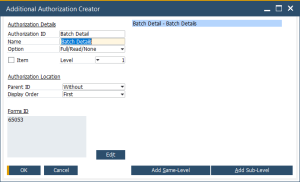
Authorization ID, Name
Chỉ định ID và tên duy nhất cho phân quyền bổ sung.
Option
Cài đặt tùy chọn quyền cho phân quyền sử dụng mới:
-
-
- Full/Read/None
- Full/None
-
Item
Cho biết phân quyền sử dụng thuộc loại Item hay loại Form
-
-
- Quyền được đặt cho một Form áp dụng cho tất cả cấp dưới của nó.
- Quyền được đặt cho một Item không áp dụng cho Form cấp cha của nó.
-
Level
Cài đặt phân cấp (hierarchy) cho đối tượng
Parent ID
Chọn một đối tượng cấp cha khi bạn thêm một đối tượng cấp con.
Display Order
Chọn vị trí của một đối tượng cấp dưới hoặc đối tượng anh em trong hệ thống phân cấp.
Forms ID/Edit
Mở cửa sổ User Authorizations – Forms ID.
Gán đối tượng phân quyền sử dụng cho Form được chọn bằng cách nhập ID của Form đó.
Add Same-Level
Chọn để xác định Authorization bổ sung mới có cùng cấp độ với Authorization đã chọn.
Add Sub-Level
Chọn để xác định Authorization bổ sung mới với cấp độ thấp hơn cấp độ Authorization đã chọn. Authorization cấp dưới có thể được tạo cho các Authorization bổ sung từ cấp một đến cấp bốn.
Data Ownership #
Quyền sở hữu dữ liệu (Data Ownership) cho phép bạn kiểm soát ai sở hữu dữ liệu trong SAP Business One. Với chức năng này, bạn có thể xác định chủ sở hữu dữ liệu và thông tin. Do đó, dữ liệu của công ty có thể được bảo mật và bảo vệ bằng các phân quyền sử dụng được xác định trước. Thông tin và dữ liệu chỉ có thể được truy cập bởi các vai trò (role) và người dùng (user) được phép.
Để bật các chức năng sở hữu dữ liệu, đường dẫn: Administration >>> System Initialization >>>> General Settings >>> BP: chọn hộp kiểm Enable Data Ownership.
Để thiết lập quyền sở hữu dữ liệu, hãy tiến hành như sau:
-
- Để xác định phân quyền sở hữu dữ liệu, từ đường dẫn: Administration >>> System Initialization >>> Authorizations >>> Data Ownership: chọn Data Ownership Authorizations.
- Để xác định các quy tắc chia sẻ quyền sở hữu chứng từ (Document) và đối tác kinh doanh (Business Partner), từ đường dẫn: Administration >>> System Initialization >>> Authorizations >>> Data Ownership: chọn Data Ownership Sharing Options.
Data Ownership Authorizations Window #
Cửa sổ này hiển thị danh sách nhân viên (employee) với các quyền của họ trên mỗi đối tượng . Chỉ những nhân viên được liên kết với người dùng (User) trong cửa sổ Employee Master Data mới có thể được hiển thị trong cửa sổ này và các cửa sổ khác có liên quan đến Ownership Authorization.
Có thể cấp toàn bộ quyền cho từng người dùng để họ có cùng quyền trên toàn hệ thống. Các quyền cũng có thể được cá nhân hóa để mỗi người dùng có các quyền khác nhau đối với các đối tượng khác nhau.
Vì không thể thay đổi quyền của người dùng cấp cao (super user) nên các quyền của người dùng được hiển thị dưới dạng màu xám. Nhân viên (employee) được liên kết với super user có đầy đủ quyền. Tất cả những người dùng khác theo mặc định không có quyền.
Quyền sở hữu dữ liệu được điều khiển bởi trường chủ sở hữu (Owner) trong danh mục Business Partner Master Data, Oppotunity và các chứng từ bán hàng (Sales Documents), mua hàng (Purchasing Documents). Chủ sở hữu chỉ có thể là một nhân viên đang hoạt động được liên kết với người dùng.
Quyền sở hữu dữ liệu có thể được bật hoặc tắt trên toàn hệ thống hoặc theo đối tượng hoặc thậm chí theo từng cửa sổ hoặc báo cáo. Người dùng có thể truy cập Business Partner Master Data, Oppotunity, Sales Documents, Purchasing Documents miễn là họ có mối quan hệ xác định với chủ sở hữu và đã được cấp quyền Read Only hoặc Full cho mối quan hệ đó.
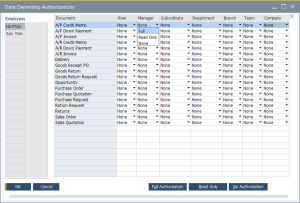
Mối quan hệ bao gồm:
-
-
- Peer: người dùng và chủ sở hữu có cùng một người quản lý, được xác định bởi trường Manager trên hồ sơ nhân viên tương ứng của họ.
- Manager: chủ sở hữu là người quản lý của người dùng, được xác định bởi trường Manager trên bản ghi nhân viên của người dùng.
- Subordinate: người dùng là người quản lý của chủ sở hữu theo trường Manager trên bản ghi nhân viên của chủ sở hữu
- Branch: người dùng và chủ sở hữu là thành viên của cùng một chi nhánh. Chi nhánh được xác định bởi trường Branch trong hồ sơ nhân viên tương ứng.
- Department: người dùng và chủ sở hữu là thành viên của cùng một bộ phận. Bộ phận được xác định bởi trường Department trong hồ sơ nhân viên tương ứng.
- Team: người dùng và chủ sở hữu là thành viên của cùng một đội. Thành viên của đội được xác định bởi cột Team của thẻ Membership trong hồ sơ nhân viên tương ứng.
- Company: người dùng có thể xác định quyền sở hữu ở cấp độ công ty.
-
Đối với từng mối quan hệ này, người dùng có thể được cấp quyền: Full, Read Only hoặc No Authorization.
Ghi chú
Tùy theo phương pháp bạn chọn để quản lý quyền sở hữu dữ liệu, các đối tượng khác nhau sẽ được hiển thị trong cửa sổ này. Bạn có thể quản lý quyền sở hữu dữ liệu bằng các phương pháp sau:
-
-
- Document Only – hiển thị chứng từ bán hàng và mua hàng
- Business Partner Only – hiển thị đối tác kinh doanh và chứng từ yêu cầu mua hàng
- Business Partner and Document – hiển thị đối tác kinh doanh, chứng từ bán hàng và mua hàng
-
Data Ownership Sharing Options Window #
Trong cửa sổ này, bạn khai báo đối tượng nào có thể được xem, toàn bộ hoặc một phần hoặc chỉ tên của chứng từ xuất hiện trong báo cáo trong khi bản thân chứng từ không thể xem được.
Nếu một chứng từ hoặc một cơ hội không có chủ sở hữu, thì bất kỳ người dùng nào cũng có thể truy cập vào chứng từ đó như thể không có quyền sở hữu dữ liệu nào. Bất kỳ người dùng nào cũng có thể chỉ định chủ sở hữu cho chứng từ hoặc cơ hội không có chủ sở hữu. Sau khi chủ sở hữu được chỉ định, chỉ người quản lý của chủ sở hữu (owner’s manager) hoặc người dùng cấp cao (super user) mới có thể thay đổi chủ sở hữu.
Khai báo chủ sở hữu đối tượng theo các phương pháp quản lý quyền sở hữu dữ liệu sau:
-
-
- Data Ownership Sharing Options: Manage by Document Only
- Thẻ Document
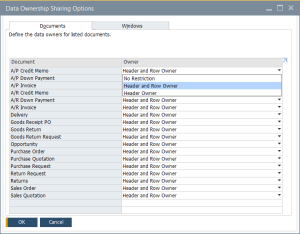
- Xác định chủ sở hữu dữ liệu cho các chứng từ được liệt kê trên thẻ này. Bạn có thể xác định chủ sở hữu chứng từ bằng các tùy chọn sau:No Restriction
- Chức năng sở hữu dữ liệu được bỏ qua cho chứng từ.
- Header Owner
- Chủ sở hữu được định nghĩa là chủ sở hữu được chỉ định trên tiêu đề chứng từ (Document Header).
- Chủ sở hữu và tất cả những người dùng có mối quan hệ xác định với chủ sở hữu và có quyền đối với mối quan hệ cụ thể đều có thể nhìn thấy các chứng từ này.
- Header and Row Owner
- Chủ sở hữu được định nghĩa là cả chủ sở hữu được chỉ định trên tiêu đề chứng từ và chủ sở hữu được chỉ định trong các dòng chứng từ (Document Lines) hoặc trong các giai đoạn của cơ hội kinh doanh (Opportunity Stages).
- Chủ sở hữu và tất cả những người dùng có mối quan hệ xác định với chủ sở hữu và có quyền đối với mối quan hệ cụ thể đều có thể nhìn thấy các chứng từ này.
- Xác định chủ sở hữu dữ liệu cho các chứng từ được liệt kê trên thẻ này. Bạn có thể xác định chủ sở hữu chứng từ bằng các tùy chọn sau:No Restriction
-
Thẻ Windows
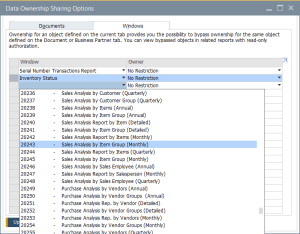
Xác định chủ sở hữu dữ liệu cho các cửa sổ được liệt kê trên thẻ này. Bạn có thể xác định chủ sở hữu đối tượng bằng các tùy chọn sau:
No Restriction
Chức năng sở hữu dữ liệu được bỏ qua cho chứng từ
Header Owner
Chủ sở hữu được định nghĩa là chủ sở hữu được chỉ định trên tiêu đề chứng từ.
Chủ sở hữu và tất cả những người dùng có mối quan hệ xác định với chủ sở hữu và có quyền đối với mối quan hệ cụ thể đều có thể nhìn thấy các chứng từ này.
Đối với một chứng từ, nếu tùy chọn chủ sở hữu mà bạn chọn trên Thẻ Document không nhất quán với tùy chọn chủ sở hữu mà bạn chọn cho các báo cáo trên Thẻ Windows và các báo cáo sử dụng chứng từ này làm nguồn dữ liệu , điều sau đây sẽ xảy ra:
-
-
-
-
-
-
- Khi tùy chọn chủ sở hữu bạn chọn trên Thẻ Document là No Restriction, chức năng sở hữu dữ liệu cho chứng từ này sẽ được bỏ qua. Bạn có thể xem tất cả các dữ liệu của chứng từ bị bỏ qua trong các báo cáo có liên quan (mà bạn đã xác định chủ sở hữu khác với trên Thẻ Windows) với quyền Full.
-
-
-
-
-
-
-
-
-
-
-
- Khi tùy chọn chủ sở hữu mà bạn chọn trên Thẻ Document không phải là No Restriction, điều sau đây sẽ xảy ra:
-
- Chủ sở hữu được xác định trên Thẻ Windows là No Restriction: trong các báo cáo có liên quan mà bạn đã xác định chủ sở hữu khác trên Thẻ Windows, bạn có thể xem tất cả các bản ghi của chứng từ này với quyền Read Only.
-
- Khi tùy chọn chủ sở hữu mà bạn chọn trên Thẻ Document không phải là No Restriction, điều sau đây sẽ xảy ra:
-
-
-
-
-
-
-
-
-
-
-
-
-
- Chủ sở hữu được xác định trên Thẻ Window là Header Owner: trong các báo cáo có liên quan mà bạn đã xác định chủ sở hữu khác trên Thẻ Windows, bạn chỉ có thể xem các bản ghi mà bạn có mối quan hệ đã xác định với chủ sở hữu tiêu đề và có quyền đối với mối quan hệ cụ thể.
-
-
-
-
-
-
-
-
-
- Data Ownership Sharing Options: Manage by Business Partner OnlyThẻ Documents
-
Xác định chủ sở hữu dữ liệu cho các yêu cầu mua hàng (Purchase Request). Do không có đối tác kinh doanh trong các yêu cầu mua hàng nên chủ sở hữu của yêu cầu mua hàng được xác định trực tiếp.
Bạn có thể xác định chủ sở hữu bằng các tùy chọn sau:
-
-
-
-
- No Restriction
-
-
-
Chức năng sở hữu dữ liệu được bỏ qua cho Purchase Request.
-
-
-
-
- Header Owner
-
-
-
Chủ sở hữu được định nghĩa là cả chủ sở hữu được chỉ định trên tiêu đề yêu cầu mua hàng và chủ sở hữu được chỉ định trong các dòng yêu cầu mua hàng.
Yêu cầu mua hàng được hiển thị cho chủ sở hữu và cho tất cả những người dùng có mối quan hệ xác định với chủ sở hữu và có quyền cho mối quan hệ cụ thể.
-
-
-
-
- Header and Row Owner
-
-
-
Chủ sở hữu được định nghĩa là cả chủ sở hữu được chỉ định trên tiêu đề yêu cầu mua hàng và chủ sở hữu được chỉ định trong các dòng yêu cầu mua hàng.
Chủ sở hữu và tất cả những người dùng có mối quan hệ xác định với chủ sở hữu và có quyền đối với mối quan hệ cụ thể đều có thể nhìn thấy các chứng từ này.
Thẻ Business Partner
Xác định chủ sở hữu dữ liệu cho các đối tác kinh doanh. Chủ sở hữu dữ liệu của các chứng từ được liệt kê trong thẻ được xác định bởi chủ sở hữu của đối tác kinh doanh mà chứng từ được tạo.
Bạn có thể xác định chủ sở hữu đối tượng bằng các tùy chọn sau:
-
-
-
-
- No Restriction
-
-
-
Chức năng sở hữu dữ liệu được bỏ qua cho các chứng từ.
-
-
-
-
- Business Partner Owner
-
-
-
Chủ sở hữu được định nghĩa là chủ sở hữu của đối tác kinh doanh mà các chứng từ được tạo ra.
Chủ sở hữu và tất cả những người dùng có mối quan hệ xác định với chủ sở hữu và có quyền đối với mối quan hệ cụ thể đều có thể nhìn thấy các chứng từ này.
Ghi chú
Quyền sở hữu dữ liệu của các hợp đồng nguyên tắc (Blanket Agreement) chỉ được xác định bởi chủ sở hữu đối tác kinh doanh, như sau:
-
-
-
-
-
-
- Chủ sở hữu bạn chỉ định trên Blanket Agreement (Sales/Purchasing) >>> General không ảnh hưởng đến việc quản lý quyền sở hữu dữ liệu.
- Khi một đối tác kinh doanh có chủ sở hữu, quyền sở hữu dữ liệu của các hợp đồng nguyên tắc mua/bán được tạo cho đối tác kinh doanh đó được xác định bởi chủ sở hữu đối tác kinh doanh đó.
- Khi một đối tác kinh doanh không có chủ sở hữu, quyền sở hữu dữ liệu của các hợp đồng nguyên tắc mua/bán được tạo cho đối tác đó sẽ bị bỏ qua.
-
-
-
-
-
Thẻ Windows
Xác định chủ sở hữu dữ liệu cho các cửa sổ được liệt kê trên thẻ này. Bạn có thể xác định chủ sở hữu đối tượng bằng các tùy chọn sau:
-
-
-
-
- No Restriction
-
-
-
Chức năng sở hữu dữ liệu được bỏ qua cho chứng từ.
-
-
-
-
- Header Owner
-
-
-
Chủ sở hữu được định nghĩa là chủ sở hữu được chỉ định trên tiêu đề chứng từ.
Chủ sở hữu và tất cả những người dùng có mối quan hệ xác định với chủ sở hữu và có quyền đối với mối quan hệ cụ thể đều có thể nhìn thấy các chứng từ này.
Đối với một chứng từ, nếu tùy chọn chủ sở hữu mà bạn chọn trên Thẻ Documents hoặc Thẻ Business Partner không nhất quán với tùy chọn chủ sở hữu mà bạn chọn cho các báo cáo trên Thẻ Windows và các báo cáo sử dụng chứng từ này làm nguồn dữ liệu, điều sau đây sẽ xảy ra:
-
-
-
-
-
-
- Khi tùy chọn chủ sở hữu mà bạn chọn trên Thẻ Documents hoặc Thẻ Business Partner là No Restriction, chức năng sở hữu dữ liệu cho chứng từ này sẽ được bỏ qua. Bạn có thể xem tất cả các bản ghi của chứng từ bị bỏ qua trong các báo cáo có liên quan (mà bạn đã xác định chủ sở hữu khác trên tab hiện tại) với quyền Full.
- Khi tùy chọn chủ sở hữu mà bạn chọn trên Thẻ Documents hoặc Thẻ Business Partner không phải là No Restriction, điều sau đây sẽ xảy ra:
- Chủ sở hữu được xác định trên Thẻ Windows là No Restriction: trong các báo cáo có liên quan mà bạn đã xác định chủ sở hữu khác trên Thẻ Windows, bạn có thể xem tất cả các bản ghi của đối tượng với quyền Read Only.
- Chủ sở hữu được xác định trên Thẻ Windows là Header Owner: trong các báo cáo có liên quan mà bạn đã xác định chủ sở hữu khác trên Thẻ Windows, bạn chỉ có thể xem các bản ghi mà bạn có mối quan hệ đã xác định với chủ sở hữu tiêu đề và có quyền đối với mối quan hệ cụ thể.
-
-
-
-
-
-
-
-
- Data Ownership Sharing Options: Manage by Business Partner and Document
-
-
Thẻ Documents
Khi đối tác kinh doanh mà các đối tượng được liệt kê được tạo không có chủ sở hữu dữ liệu, thì chủ sở hữu dữ liệu của các đối tượng được liệt kê được xác định bởi tùy chọn chủ sở hữu được xác định trên thẻ này.
Xác định chủ sở hữu dữ liệu cho các chứng từ được liệt kê trên thẻ này. Bạn có thể xác định chủ sở hữu chứng từ bằng các tùy chọn sau:
-
-
-
-
-
-
- No Restriction
-
-
-
-
-
Chức năng sở hữu dữ liệu được bỏ qua cho chứng từ.
-
-
-
-
-
-
- Header Owner
-
-
-
-
-
Chủ sở hữu được định nghĩa là chủ sở hữu được chỉ định trên tiêu đề chứng từ.
Chủ sở hữu và tất cả những người dùng có mối quan hệ xác định với chủ sở hữu và có quyền đối với mối quan hệ cụ thể đều có thể nhìn thấy các chứng từ này.
-
-
-
-
-
-
- Header and Row Owner
-
-
-
-
-
Chủ sở hữu được định nghĩa là cả chủ sở hữu được chỉ định trên tiêu đề (Header) chứng từ và chủ sở hữu được chỉ định trong các dòng chứng từ (Row) hoặc trong các giai đoạn cơ hội kinh doanh (Opportunity Stages).
Chủ sở hữu và tất cả những người dùng có mối quan hệ xác định với chủ sở hữu và có quyền cần thiết đối với mối quan hệ cụ thể đều có thể nhìn thấy các tài liệu này
Thẻ Business Partner
Khi đối tác kinh doanh mà các đối tượng được liệt kê được tạo có chủ sở hữu dữ liệu, thì chủ sở hữu dữ liệu của các đối tượng được liệt kê được xác định bởi tùy chọn chủ sở hữu được xác định trên thẻ này.
Bạn có thể xác định chủ sở hữu đối tượng bằng các tùy chọn sau:
-
-
-
-
-
- No Restriction
-
-
-
-
Chức năng sở hữu dữ liệu được bỏ qua cho các chứng từ.
-
-
-
-
-
- Business Partner Owner
-
-
-
-
Chủ sở hữu được định nghĩa là chủ sở hữu của đối tác kinh doanh mà các chứng từ được tạo ra.
Chủ sở hữu và tất cả những người dùng có mối quan hệ xác định với chủ sở hữu và có quyền đối với mối quan hệ cụ thể đều có thể nhìn thấy các chứng từ này.
Ghi chú
Quyền sở hữu dữ liệu của các hợp đồng nguyên tắc (Blanket Agreement) chỉ được xác định bởi chủ sở hữu đối tác kinh doanh, như sau:
-
-
-
-
-
-
- Chủ sở hữu bạn chỉ định trên Blanket Agreement (Sales/Purchasing) >>> General không ảnh hưởng đến việc quản lý quyền sở hữu dữ liệu.
- Khi một đối tác kinh doanh có chủ sở hữu, quyền sở hữu dữ liệu của các hợp đồng nguyên tắc mua/bán được tạo cho đối tác kinh doanh đó được xác định bởi chủ sở hữu đối tác kinh doanh đó.
- Khi một đối tác kinh doanh không có chủ sở hữu, quyền sở hữu dữ liệu của các hợp đồng nguyên tắc mua/bán được tạo cho đối tác đó sẽ bị bỏ qua.
-
-
-
-
-
Thẻ Windows
Xác định chủ sở hữu dữ liệu cho các cửa sổ được liệt kê trên tab này. Bạn có thể xác định chủ sở hữu đối tượng bằng các tùy chọn sau:
-
-
-
-
-
- No Restriction
-
-
-
-
Chức năng sở hữu dữ liệu được bỏ qua cho chứng từ.
-
-
-
-
-
- Header Owner
-
-
-
-
Chủ sở hữu được định nghĩa là chủ sở hữu được chỉ định trên tiêu đề chứng từ.
Chủ sở hữu và tất cả những người dùng có mối quan hệ xác định với chủ sở hữu và có quyền đối với mối quan hệ cụ thể đều có thể nhìn thấy các chứng từ này.
Đối với một chứng từ, nếu tùy chọn chủ sở hữu mà bạn chọn trên Thẻ Documents hoặc Thẻ Business Partner không nhất quán với tùy chọn chủ sở hữu mà bạn chọn cho các báo cáo trên thẻ này và các báo cáo sử dụng chứng từ này làm nguồn dữ liệu, điều sau đây sẽ xảy ra:
-
-
-
-
-
-
-
- Khi tùy chọn chủ sở hữu mà bạn chọn trên Thẻ Documents hoặc Thẻ Business Partner là No Restriction, chức năng sở hữu dữ liệu cho chứng từ này sẽ được bỏ qua. Bạn có thể xem tất cả các bản ghi của chứng từ bị bỏ qua trong các báo cáo có liên quan (mà bạn đã xác định chủ sở hữu khác trên tab hiện tại) với quyền Full.
- Khi tùy chọn chủ sở hữu mà bạn chọn trên Thẻ Documents hoặc Thẻ Business Partner không phải là No Restriction, điều sau đây sẽ xảy ra:
- Chủ sở hữu được xác định trên Thẻ Windows là No Restriction: trong các báo cáo có liên quan mà bạn đã xác định chủ sở hữu khác trên thẻ này, bạn có thể xem tất cả các bản ghi của đối tượng với quyền Read Only.
- Chủ sở hữu được xác định trên thẻ này là Header Owner: trong các báo cáo có liên quan mà bạn đã xác định chủ sở hữu khác trên thẻ này, bạn chỉ có thể xem các bản ghi mà bạn có mối quan hệ đã xác định với chủ sở hữu tiêu đề và có quyền đối với mối quan hệ cụ thể.
-
-
-
-
-
-




